1.가입하기
메일침프 홈페이지에 접속합니다. 상단에 Sign Up Free를 눌러주세요.
익숙한 화면이네요. 필요한 정보를 기입해주시면 됩니다! Email과 Username란에는 모두 이메일 주소를 기입하시면 됩니다.(Username은 '보내는 사람'과는 달라요. 보내는 사람 이름은 메일 발송시 따로 설정이 가능합니다.) 비밀번호 설정에는 몇 가지 조건이 있는데요. 하나 이상의 소문자, 대문자, 숫자, 특수문자가 모두 들어가는 여덟 자 이상의 단어로 만들어져야 합니다. 조건을 만족하면 위 사진에 있는 문구가 나오고, Get Started! 를 클릭하시면 됩니다.
위와 같은 화면이 나오면 확인용 메일이 발송된 것입니다. 이제 해당 메일계정에서 이메일을 확인해주세요!
이메일로 날아온 계정확인 메일에서 Activate Account를 클릭해주시면 아래와 같은 새로운 창이 뜹니다.
로봇이 아닙니다.를 클릭하여 사람인증!을 해주시고, Confirm Signup을 눌러주세요
이후에는 몇 가지 설정을 작성해나가는 페이지에요. 필요한 정보를 작성해주시면 됩니다.
우선 이름을 작성해주시고요. Continue를 눌러줍니다.
회사명과 홈페이지 주소를 적어주세요!
우편주소를 작성해주시고요.
온라인으로 무언가를 파는 회사인지를 묻네요. 해당 사항을 선택해주시고 Continue!
뉴스레터 작성에 도움이 되는 정보를 구독하시려면 선택해주세요. 이 부분은 선택사항입니다. 마지막으로 Let's Go!를 누르면 드디어 가입이 완료됩니다! 이제 구독자 정보를 업로드하는 방법을 알아볼게요.
2. 이메일 리스트(Subscribers) 만들기
메일침프 가입방법 보러가기 (링크 클릭)
상단메뉴 중 list를 클릭합니다. 화면에 보이는 Create List를 눌러주세요.
각 사항에 필요한 정보(목록이름/발신자 이메일/발신자 이름/ 어떻게 이메일을 받게 되었는지 알리는 문구)를 기입해줍니다.
이제 아래와 같은 구독자그룹이 만들어졌어요. 여기에 이메일 리스트를 추가하기위해 Import subscribers를 클릭해주세요.
3가지의 옵션 중 선택을 하시면 됩니다.① CSV형식으로 저장된 엑셀파일에서 가져오거나(CSV or tab-delimited text file) ②파일에서서 데이터를 복사하여 붙여넣거나(Copy/paste from file) ③다른 주소록 서비스의 데이터를 통합하거나(Integrated service)를 선택하실 수 있어요.
①엑셀파일을 그대로 가지고 오실 경우 한글로 저장된 이름이 모두 깨지더라고요. ②엑셀 파일의 데이터를 복사하여서 붙이시면 그러한 문제가 해결됩니다. 그래서 ②의 방법을 이용해볼게요. 선택하신 후 Next를 눌러주세요.
아래 네모로 표시된 영역에 엑셀(또는 다른 파일)에서 복사한 데이터를 붙여넣어주세요. 메일침프의 월 지불비용은 구독자수에 따라 달라지기 때문에, 구독자수가 일정 인원을 넘을 경우 자동으로 지불비용이 높아짐에 동의한다는 내용에 체크를 해주세요. 그리고 Next를 누릅니다.
이제 정렬된 데이터의 각 행 이름(Column name)을 메뉴에서 선택 또는 작성하여 저장해주고 각 행에서 save 버튼을 눌러 저장합니다. 완료되면 Next를 눌러주세요! 그리고 마지막으로 subscribed를 선택 후 Import를 클릭하면 끝!
자 이제 이메일 리스트 그룹이 만들어졌습니다! add subscribers를 통해 개별적으로 주소를 추가할 수 있고요. Settings를 통해 정보를 수정할 수 있습니다. 이제 메일을 보내기위한 준비가 끝났습니다. 다음에는 본격적으로 메일침프에서 뉴스레터 보내기를 알려드릴게요!
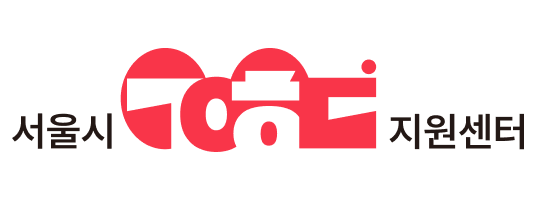

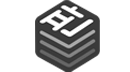




코멘트를 달아주세요!